CMS: 라이브 사이트에서 아이템을 관리하기 위한 동적 페이지 추가하기
9 분
페이지 메뉴
- 동적 아이템 관리 페이지 작동 방식
- 입력 요소를 통해 사용자가 컬렉션 아이템을 선택 및 편집할 수 있습니다.
- 승인된 사이트 방문자가 아이템 관리 페이지를 사용하는 방법
- 컬렉션 권한
- 페이지 설정 권한
- 동적 아이템 관리 페이지 추가 및 설정하기
공동 작업자 또는 사이트 회원이 라이브 사이트에서 직접 CMS 컬렉션 콘텐츠를 관리할 수 있도록 사전 제작된 동적 페이지를 사이트에 추가하세요. 이 아이템 관리 페이지에는 각각 고유한 동적 URL을 가진 각 컬렉션 아이템에 대한 버전이 포함되어 있습니다. 방문자는 드롭다운 입력을 사용해 관리할 아이템을 선택하면 관련 페이지 버전으로 이동합니다. 여기에서 데이터세트 작업에 연결된 입력 요소 및 버튼을 사용해 콘텐츠를 추가, 편집 또는 삭제할 수 있습니다.
특정 공동 작업자 역할을 포함해 이 페이지에 액세스할 수 있는 역할을 제어하고 컬렉션 아이템을 보기, 추가, 업데이트 또는 삭제할 수 있는 권한을 조정할 수 있습니다. 이를 통해 사이트의 요구 사항에 맞게 액세스 수준을 사용자 지정하고 신뢰할 수 있는 개인만 민감한 컬렉션 데이터를 처리하도록 할 수 있습니다. 다른 동적 페이지와 마찬가지로 이 페이지도 사이트의 디자인 및 기능에 맞게 사용자 지정할 수 있습니다.
또한, 페이지 설정의 권한에서 특정 사이트 회원만 페이지 자체에 액세스할 수 있도록 선택할 수 있습니다. 이를 통해 모든 사이트 회원, 특정 회원 역할 또는 유료 플랜을 구독하는 회원으로 액세스를 제한할 수 있습니다.
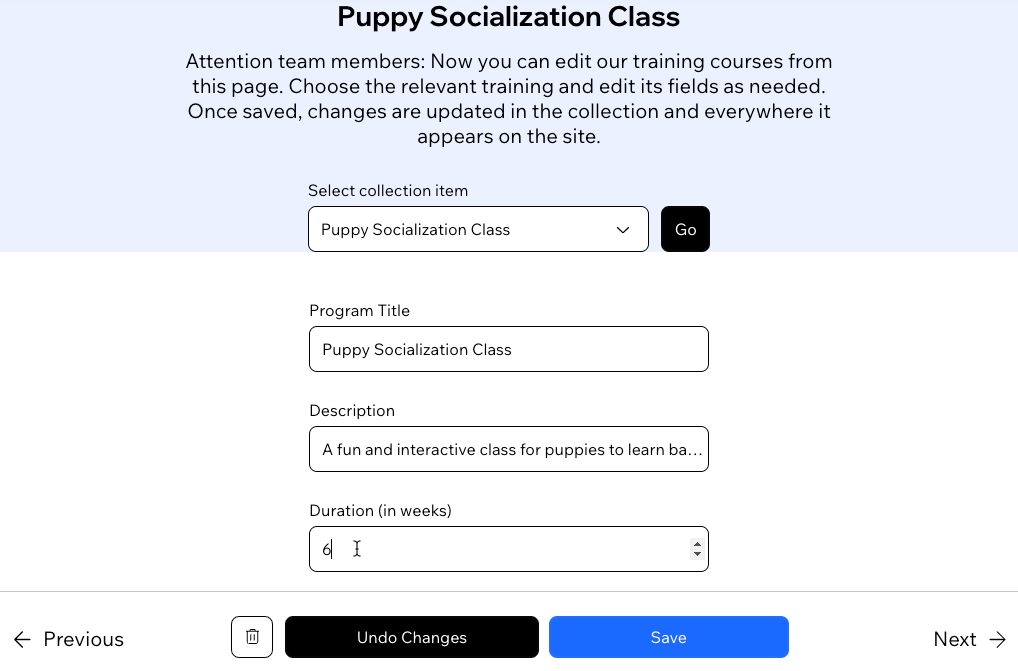
중요!
이 기능은 Studio 에디터에서만 사용할 수 있습니다. 하지만, Wix 에디터에서 입력 요소와 인터랙티브 버튼을 사용해 유사한 페이지를 제작할 수 있습니다. Wix 에디터에서 회원이 라이브 사이트의 컬렉션 콘텐츠를 관리할 수 있는 페이지를 생성하는 방법에 대한 자세한 도움말을 확인하세요.
동적 아이템 관리 페이지 작동 방식
아래에서 동적 아이템 관리 페이지의 설정 및 사용 방법에 대한 세부 정보를 확인하세요.
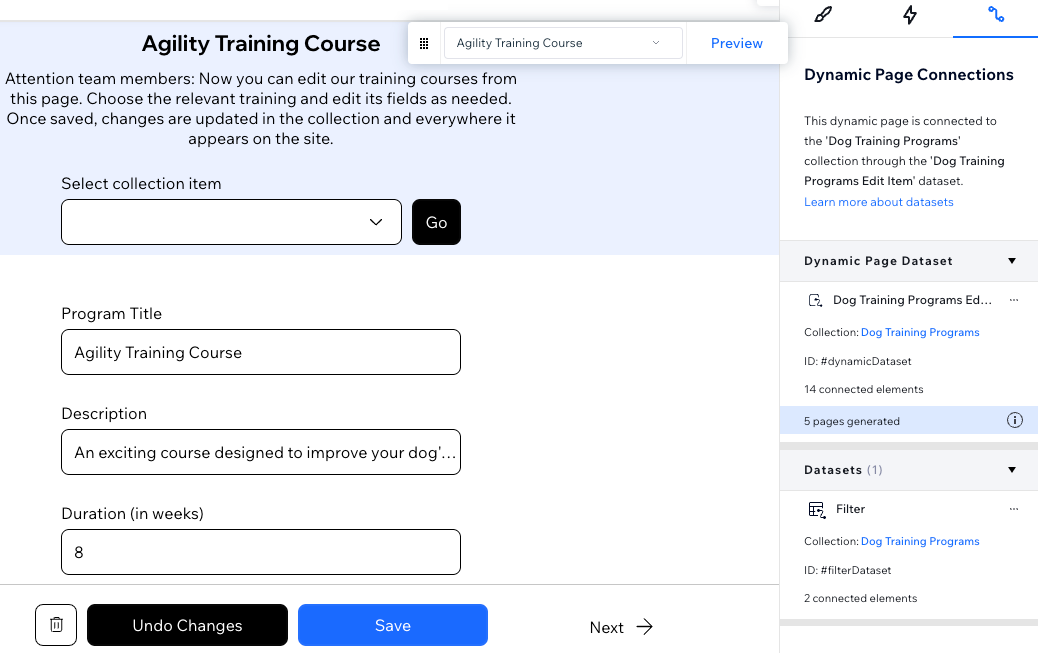
입력 요소를 통해 사용자가 컬렉션 아이템을 선택 및 편집할 수 있습니다.
동적 아이템 관리 페이지는 페이지에서 선택한 컬렉션 아이템에 따라 변경되는 동적 URL을 사용합니다. 페이지에는 컬렉션의 지원되는 각 입력란에 미리 연결되는 입력 요소가 포함됩니다. 승인된 사이트 회원 및 공동 작업자는 이러한 입력 요소를 사용해 선택한 컬렉션 아이템의 입력란 값을 업데이트할 수 있습니다.
동적 아이템 관리 페이지 생성 시에는 지원되는 컬렉션 입력란 유형은 텍스트, 숫자, URL, 이진법, 날짜, 시간, 이미지, 리치 텍스트, 주소와 같은 페이지의 입력 요소에 자동으로 연결됩니다.
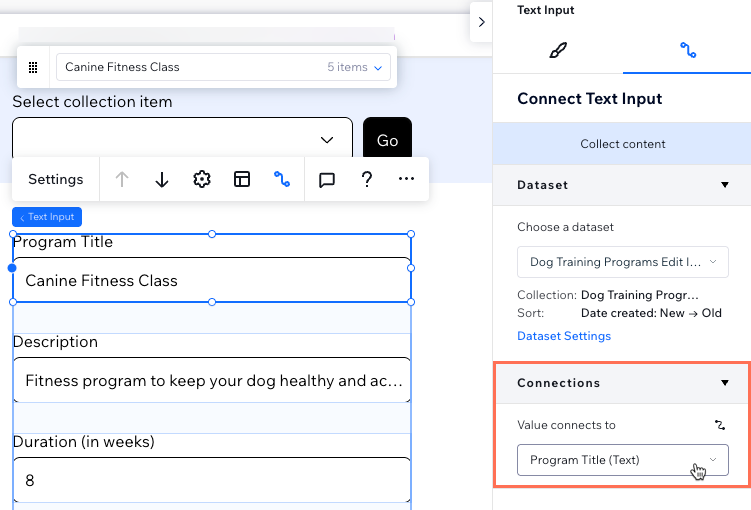
승인된 사이트 방문자가 아이템 관리 페이지를 사용하는 방법
라이브 사이트의 아이템 관리 페이지에서 방문자는 먼저 상단의 드롭다운 입력 요소에서 편집할 컬렉션 아이템을 선택합니다. 이 드롭다운 입력은 '필터'라는 '읽기' 모드 데이터세트에 연결되며, 방문자가 선택하는 아이템을 기준으로 데이터세트를 필터링하도록 설정됩니다.
그런 다음 사이트 방문자는 동일한 '필터' 데이터세트에 연결되는 '이동' 버튼을 클릭합니다. '이동' 버튼에는 방문자를 선택한 아이템의 페이지 버전으로 이동할 수 있는 클릭 작업이 있습니다. 결과적으로 페이지의 URL 끝부분이 선택한 아이템을 반영하도록 변경되고 입력에 아이템의 기존 입력란 값이 표시됩니다.
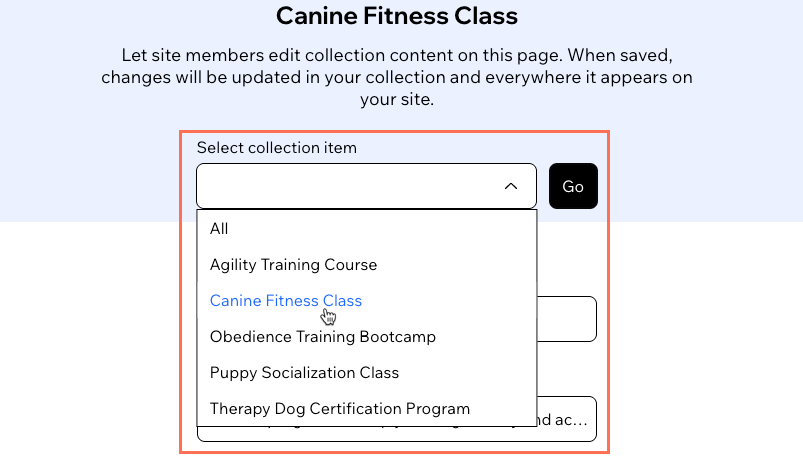
이제 방문자는 입력 요소에 표시된 아이템의 기존 입력란 값 편집을 시작할 수 있습니다. 업데이트된 값은 방문자가 '저장' 버튼을 클릭할 때까지 컬렉션에 저장되지 않습니다.
방문자는 페이지 하단의 다음 인터랙티브 버튼 중에서 선택할 수 있습니다.
- 저장: '저장' 버튼을 클릭하면 입력 요소가 기존 컬렉션 아이템의 입력란 값을 업데이트합니다. 입력 요소의 값을 업데이트한 후 사용자는 '저장' 버튼을 클릭해 변경사항을 제출하고 선택한 아이템을 업데이트해야 합니다. 해당 버튼은 데이터세트의 '제출' 클릭 작업에 연결됩니다.
- 삭제: '삭제' 버튼은 컬렉션에서 아이템과 해당 입력란 값을 완전히 제거합니다. 이 버튼은 데이터세트의 '삭제' 클릭 작업에 연결됩니다.
- 변경사항 실행 취소: '변경사항 실행 취소' 버튼은 사용자가 변경했지만 변경사항을 제출하지 않은 경우, 입력 요소를 되돌립니다. 이 버튼은 데이터세트의 '복구' 클릭 작업에 연결됩니다.
- 이전 / 다음: '이전' 및 '다음' 버튼은 이전 또는 다음 아이템의 고유 버전의 페이지를 불러옵니다. 이를 통해 방문자는 데이터세트에서 읽는 각 컬렉션 아이템을 순환할 수 있습니다. 이 버튼은 데이터세트의 '이전 / 다음 동적 페이지' 클릭 작업에 연결됩니다.
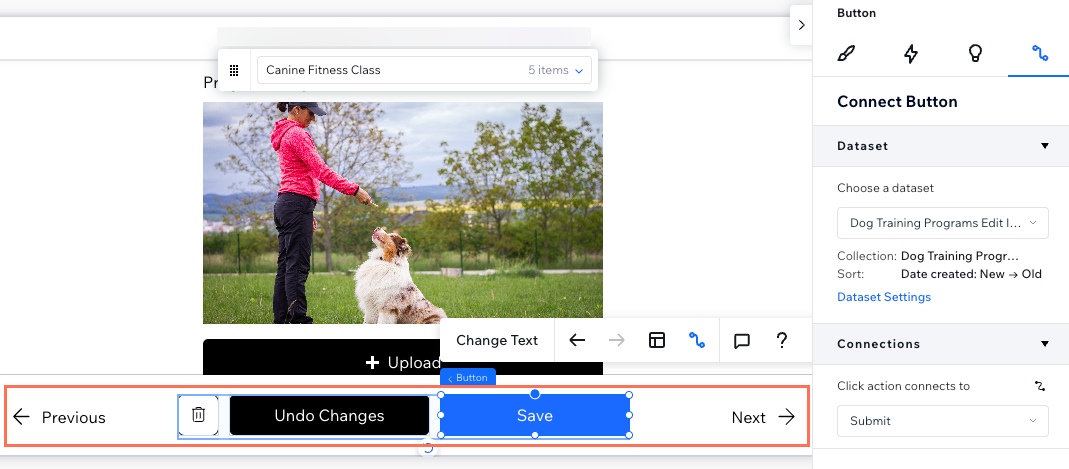
동적 아이템 관리 페이지는 기존 컬렉션 아이템을 업데이트하도록 구성됩니다.
아이템 관리 페이지는 방문자가 기존 컬렉션 아이템을 업데이트할 수 있도록 설정됩니다. 방문자가 페이지에서 컬렉션에 새 아이템을 추가할 수 있도록 하려면, '신규' 버튼을 추가하고 입력 요소와 동일한 데이터세트에 연결합니다. 또는, 입력 요소와 '제출' 버튼을 컬렉션에 연결되는 별도의 '쓰기' 모드 데이터세트에 연결할 수 있습니다. 또한 컬렉션 권한이 '추가' 액세스를 허용하는 한, 방문자는 데이터 API를 사용해 아이템을 추가할 수 있습니다.
컬렉션 권한
기본적으로 컬렉션 권한은 '콘텐츠 표시'로 설정되어 있어야 합니다. 이는 사이트 소유자와 CMS 관리자 공동 작업자만이 입력을 사용해 컬렉션 아이템을 업데이트할 수 있음을 의미합니다. 다른 사용자가 이 페이지와 상호 작용할 수 있도록 하려면, 컬렉션 권한을 조정해 콘텐츠를 확인, 추가, 업데이트 및 삭제할 수 있는 사용자를 지정하세요.
특정 공동 작업자 역할의 액세스 수준을 더 정확하게 제어하려면, '고급' 권한 설정을 사용할 수 있습니다. 고급 권한은 사용자 제출 양식과 같은 민감한 정보를 관리하는 데 특히 유용합니다. 액세스를 제한하면 공동 작업자의 탐색을 간소화하고 관련 컬렉션만 표시할 수 있습니다.
특정 공동 작업자 역할에 대한 액세스 수준 제어하기
페이지 설정 권한
기본적으로 아이템 관리 페이지의 권한은 "회원 전용 - 전체 회원"으로 설정되어, 사이트 공동 작업자에게 페이지 액세스 권한도 부여됩니다. 필요한 경우 권한 페이지 설정을 미세 조정할 수 있습니다. 예를 들어, 페이지 권한을 "회원 전용 - 특정 회원"으로 설정한 후 특정 회원 역할이 있는 회원 또는 유료 플랜을 구매한 회원으로 액세스를 허용할 수 있습니다.
특정 유형의 회원으로 페이지를 제한하는 방법에 대한 자세한 도움말을 확인하세요.
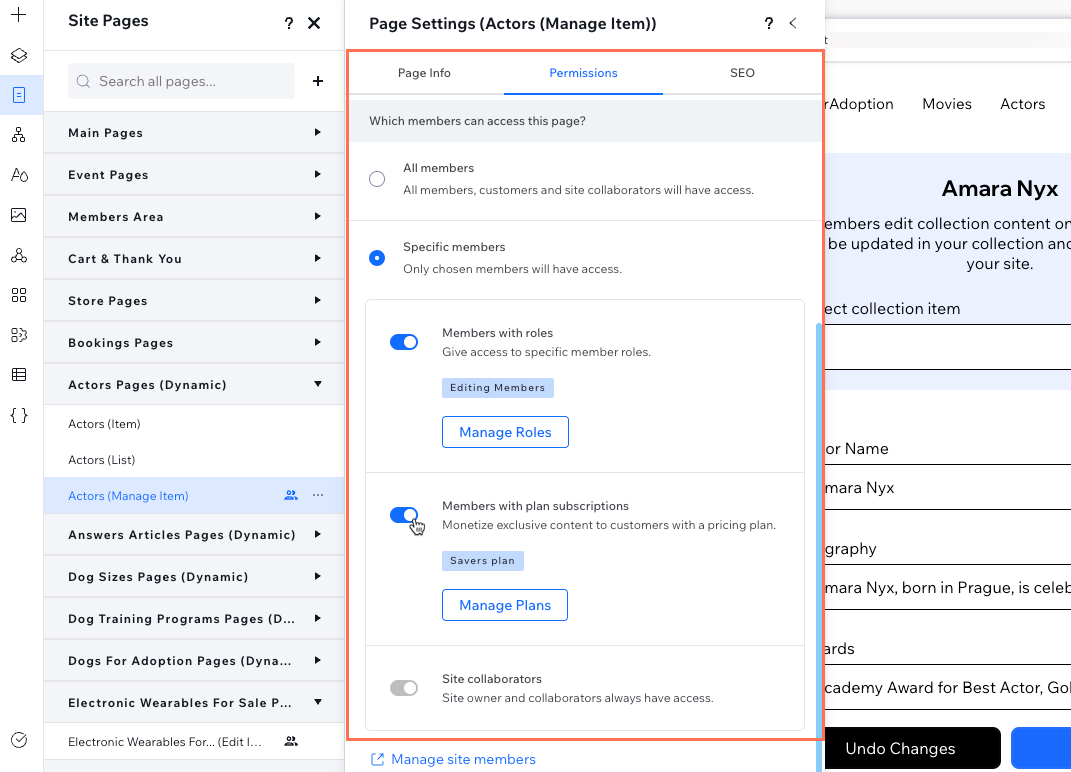
동적 아이템 관리 페이지 추가 및 설정하기
에디터에서 관련 컬렉션에 대한 동적 페이지를 추가하고 아이템 페이지 관리 옵션을 선택합니다. 컬렉션 권한을 조정하고 페이지 권한을 설정해 공동 작업자 또는 특정 역할을 가진 회원으로 액세스를 제한하세요.
콘텐츠 관리를 위한 동적 페이지를 추가하고 설정하려면:
- 에디터로 이동합니다. 참고: 이 기능은 Studio 에디터에서만 사용할 수 있습니다.
- 에디터의 왼쪽에서 CMS
 를 클릭합니다.
를 클릭합니다. - 내 컬렉션을 클릭합니다.
- 해당 컬렉션에 마우스오버한 후 추가 작업
 아이콘을 클릭합니다.
아이콘을 클릭합니다. - 동적 페이지 추가를 선택합니다.
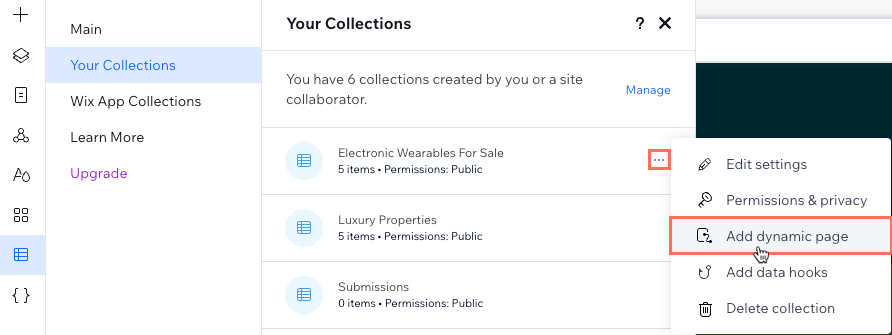
- 아이템 관리 페이지를 선택한 후 사이트에 추가를 클릭합니다.
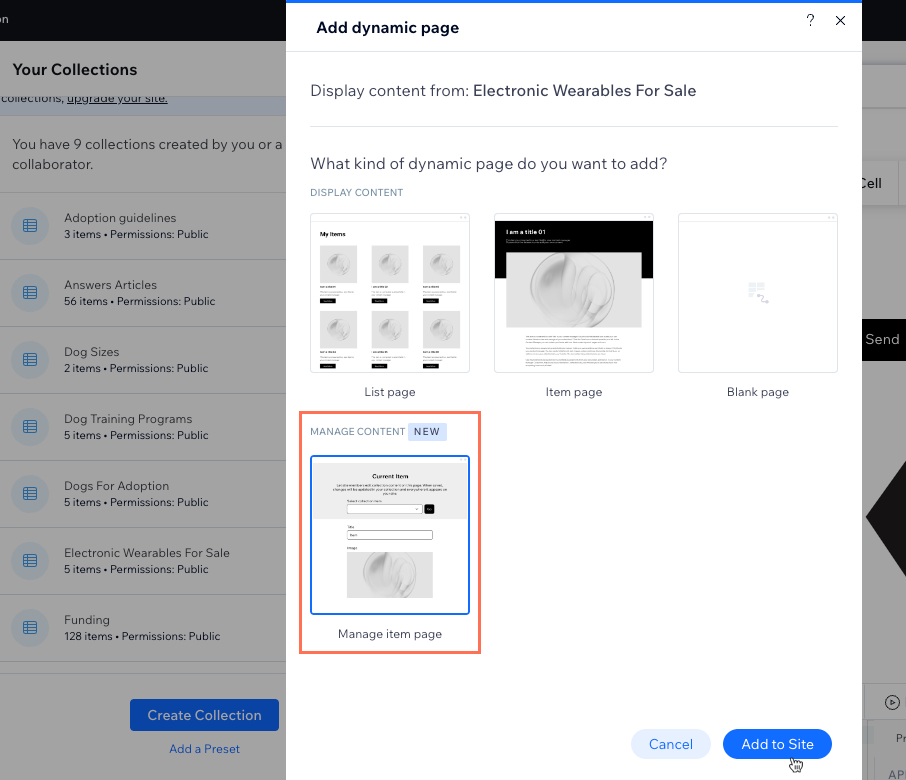
- 페이지 추가를 클릭합니다.
- 컬렉션 권한을 조정합니다.
- 에디터 하단 배너에서 권한으로 이동을 클릭해 컬렉션 권한을 편집합니다.
도움말: 배너를 클릭하기 전 사라지는 경우, 아래 단계에 따라 권한 컬렉션으로 이동하세요.- 왼쪽에서 CMS
 를 클릭한 다음 내 컬렉션을 클릭합니다.
를 클릭한 다음 내 컬렉션을 클릭합니다. - 해당 컬렉션에 마우스오버해 추가 작업
 아이콘을 클릭한 후 권한 및 공개 설정을 선택합니다.
아이콘을 클릭한 후 권한 및 공개 설정을 선택합니다.
- 왼쪽에서 CMS
- 컬렉션에 부여할 권한을 선택합니다.
도움말: 컬렉션 아이템을 보고, 추가하고, 업데이트하고, 삭제할 수 있는 사람을 최대한 제어하려면 고급을 선택하는 것이 좋습니다.- 콘텐츠 표시: 모든 사용자 또는 사이트 회원이 라이브 사이트에서 컬렉션 콘텐츠를 볼 수 있도록 허용합니다. 운영자 및 CMS 액세스 권한을 가진 공동 작업자는 항상 컬렉션 아이템을 보기, 추가, 업데이트 또는 삭제할 수 있는 전체 액세스 권한을 갖습니다.
- 콘텐츠 수집: 모든 사용자 또는 사이트 회원만 라이브 사이트에서 컬렉션에 새 아이템을 추가할 수 있도록 허용합니다. 또한, 콘텐츠를 볼 수 있는 사용자를 지정합니다. CMS 액세스 권한이 있는 관리자 및 공동 작업자는 컬렉션 아이템을 확인, 추가, 업데이트 또는 삭제할 수 있는 전체 액세스 권한을 갖습니다.
- 고급: 사용자 지정 권한을 설정해 각 액세스 수준을 가진 사용자가 컬렉션 콘텐츠로 수행할 수 있는 작업을 제어합니다.
- (선택사항) 특정 공동 작업자 역할에 대한 권한을 설정합니다.
참고: 기본적으로 CMS 액세스가 있는 모든 공동 작업자는 특정 공동 작업자 역할에 대한 권한을 생성하지 않는 한, 동일한 권한을 공유합니다. - + 특정 권한 설정하기를 클릭합니다.
- 특정 권한을 설정하고자 하는 각 공동 작업자 역할 옆 체크상자를 클릭합니다. CMS 액세스를 허용하는 역할만 사용할 수 있습니다. 공동 작업자 역할을 생성하거나 수정해야 한다면, 하단의 권한 관리를 클릭하세요.
- 완료를 클릭합니다.
- 각 역할 옆 관련 체크상자를 클릭해 해당 역할이 있는 사용자가 컬렉션 아이템을 확인, 추가, 업데이트 또는 삭제할 수 있는지 여부를 선택합니다. 예를 들어, 컬렉션을 비공개하고자 하는 공동 작업자 역할 옆 보기 권한의 선택을 해제합니다. 추가, 업데이트 및 삭제 체크상자를 선택 또는 선택 해제해 공동 작업자의 액세스 수준을 추가로 조정할 수 있습니다.
- (선택사항) 특정 공동 작업자 역할에 대한 권한을 설정합니다.
- 저장을 클릭합니다.
- 에디터 하단 배너에서 권한으로 이동을 클릭해 컬렉션 권한을 편집합니다.
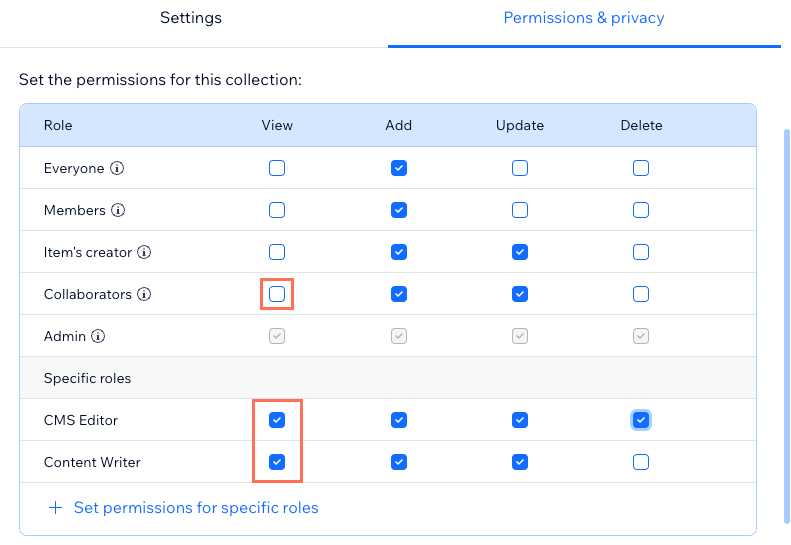
- 페이지 권한을 편집해 아이템 관리 페이지에 액세스할 수 있는 사용자를 결정합니다.
- 에디터 왼쪽에서 페이지
 아이콘을 클릭합니다.
아이콘을 클릭합니다. - 동적 아이템 관리 페이지에 마우스오버한 후 추가 작업
 아이콘을 클릭합니다.
아이콘을 클릭합니다.
도움말: 기본적으로 페이지 제목은 {컬렉션 이름}(아이템 관리)입니다. - 설정을 선택합니다.
- 상단에서 권한 탭을 클릭합니다.
- 페이지 접속 권한에서 해당 옵션을 선택합니다.
도움말: 특정 유형의 회원으로 페이지를 제한하는 방법에 대한 자세한 도움말을 확인하세요.
- 에디터 왼쪽에서 페이지
- (선택사항) 데이터세트 및 CMS 컬렉션에 연결하는 입력 요소 또는 버튼을 수정합니다.
- 해당 입력 요소 또는 버튼을 클릭한 후 CMS에 연결됨
 아이콘을 선택합니다.
아이콘을 선택합니다. - 오른쪽의 속성 패널에서 연결을 편집합니다. 컬렉션 콘텐츠를 표시하기 위해 데이터세트에 요소를 연결하는 방법에 대한 자세한 도움말을 확인하세요.
- 해당 입력 요소 또는 버튼을 클릭한 후 CMS에 연결됨
- 페이지의 조정하고자 하는 다른 요소를 사용자 지정합니다. 예를 들어, 사이트 회원에게 구성 요소를 사용해 컬렉션 콘텐츠를 편집하는 방법을 설명하는 상단 근처의 텍스트를 편집할 수 있습니다.
- 오른쪽 상단의 미리보기
 아이콘을 클릭해 관리자 역할에서 아이템 관리 페이지를 테스트합니다.
아이콘을 클릭해 관리자 역할에서 아이템 관리 페이지를 테스트합니다. - 변경 사항을 라이브 사이트에 적용할 준비가 되었다면 게시를 클릭합니다.
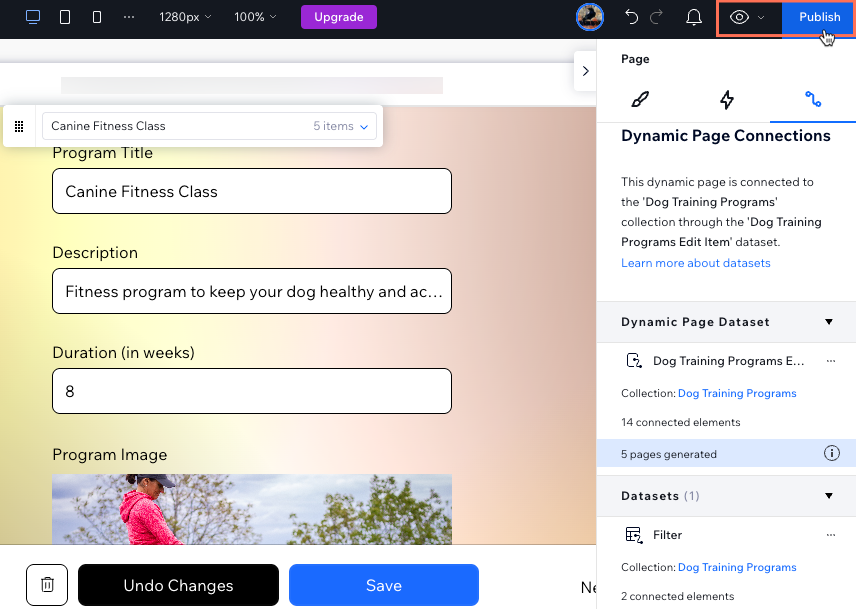
도움말:
링크를 추가해 관련 권한이 있는 방문자가 라이브 사이트에서 액세스할 수 있도록 설정할 수 있습니다.



